AirDrop 未找到任何人:立即修复并避免此问题
AirDrop 是一项免费功能,允许 iOS 用户将各种数据传输到其他设备。听起来很有价值,对吧?但直到它突然找不到您要传输数据的目标设备时,它才意识到这一点。这个问题已经困扰了很多用户;因此,这篇文章介绍了 8 种简单而有效的方法,您可以执行这些方法来解决 AirDrop 找不到任何人的问题。所以,事不宜迟,开始在下面探索它们吧!
指南列表
为什么 AirDrop 无法在 iPhone/iPad 上找到任何人 7 个解决 AirDrop 未找到任何人问题的常见方法 避免 AirDrop 找不到任何人的最佳替代方法 关于如何修复 AirDrop 未找到任何人的常见问题解答为什么 AirDrop 无法在 iPhone/iPad 上找到任何人
在深入研究本文介绍的 8 种有效方法来解决上述问题之前,您需要先回答“为什么我的 AirDrop 找不到任何人?”这个问题。好吧,一些可能的原因/根源会引发此问题的发生。本文列出了其中的 5 个。现在,探索这些原因,轻松规划出您将采取哪些措施来解决问题。
1. 两台设备距离太远。
两个设备之间的距离越远,AirDrop 检测和连接发送方和接收方就越困难。
2.蓝牙和Wi-Fi已关闭。
AirDrop 找不到任何人的另一个原因可能是蓝牙和 Wi-Fi 连接被禁用。您必须确保在使用 AirDrop 传输数据时,两台设备的蓝牙和 Wi-Fi 都已启用。
3. 收件人将 AirDrop 设置为“仅限联系人”。
将收件人的 AirDrop 设置为“仅限联系人”也可能引发此问题,尤其是当您不在收件人的联系人列表中时。
4. 个人热点已启用。
如果启用了个人热点,这可能会中断 AirDrop 的传输过程,导致 AirDrop 无法找到任何人的问题。
5. 收件人的设备屏幕未激活或关闭。
建议在数据传输过程中保持接收方设备屏幕开启。因为如果不这样做,AirDrop 很难发现和连接接收方设备。
6.设备iOS版本未更新。
导致 AirDrop 无法找到任何问题的最后一个原因可能是 iOS 版本过时带来的错误和故障。更新设备的 iOS 版本可让您获得 Apple 添加到最新版本中的各种错误和故障修复。
7 个解决 AirDrop 未找到任何人问题的常见方法
就是这样!以上就是导致 iPhone AirDrop 无法找到任何人的 6 个可能原因。现在您已经知道哪些设置或操作会导致问题发生,是时候修复它们了。因此,以下是您可以执行的常见修复。但在此之前,这里有一个表格,其中包含修复的估计有效性和难度级别。
| 修复 | 效力 |
| 将两台设备放在附近 | 效率不如 100% |
| 使收件人的 AirDrop 可被发现 | 很快,但不能保证它是否可以解决问题。 |
| 打开 Wi-Fi 和蓝牙 | 快速且不会删除特定数据 |
| 重置网络设置 | 执行速度快,但会删除特定的网络相关数据 |
| 关闭个人热点 | 操作简单,不会耗费太多时间 |
| 强制重启设备 | 执行简单快捷,但会删除正在运行的应用程序中未保存的数据。 |
| 更新 iOS 版本 | 很快,但这取决于新 iOS 版本是否可用。 |
1. 将两台设备放在附近并检查 AirDrop 是否正常工作。
消除 AirDrop 未找到任何人问题的第一个方法是将两个设备靠近。现在,建议两个设备之间的距离应为 30 英尺(9 米)。将两个设备放在这个距离或更近的地方,然后检查是否可以解决问题。
2. 使收件人的 AirDrop 可被发现。
如果上述选项无法帮助您修复 iPhone AirDrop 未找到任何人的问题,那么您需要做的下一个选项是让收件人的 AirDrop 可被发现。您需要确保收件人设备已为所有人设置了 AirDrop,而不仅限于联系人。为此,您需要运行“设置”应用,选择“常规”选项,然后点击“AirDrop”按钮。接下来,将收件人的 AirDrop 设置为“所有人”。然后,检查它是否解决了问题。
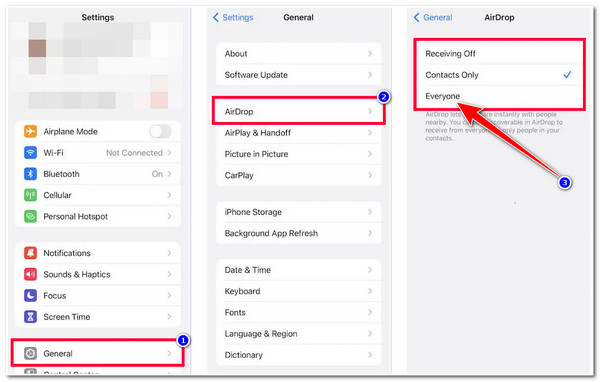
3.打开Wi-Fi和蓝牙。
如果上述任何选项都无法解决 AirDrop 找不到任何人的问题,您还可以检查两台设备的 Wi-Fi 和蓝牙是否已打开或关闭。如果这两个连接已关闭,那么您将遇到 AirDrop 错误/问题,包括上述问题。要检查并打开它们,您可以访问设备的控制中心并点击 Wi-Fi 和蓝牙选项以将其打开(如果它们当前已关闭)。
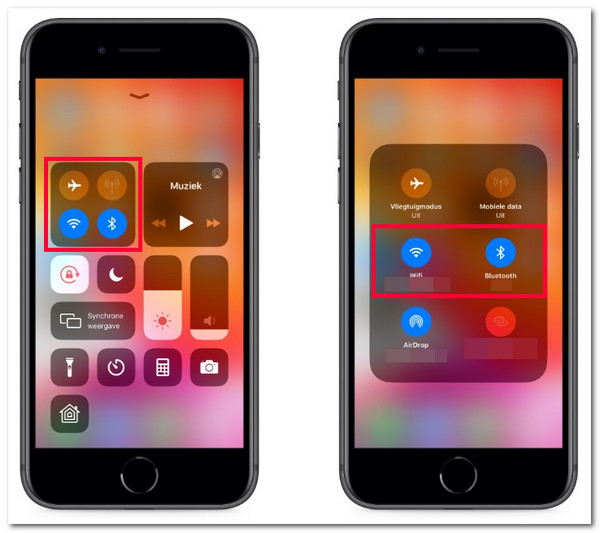
4. 重置网络设置。
如果两台设备的 Wi-Fi 和蓝牙都已打开,但 iPhone AirDrop 未发现设备上仍然存在任何问题,您可以重置设备的网络设置。通过这样做,您可以解决问题。但是,此选项将删除所有与网络相关的信息和偏好设置。但此选项仍然值得尝试。现在,要执行网络设置重置,您可以访问“设置”应用,点击“常规”按钮,然后选择“重置”选项。之后,点击“重置网络设置”按钮。

5.关闭个人热点。
解决 AirDrop 找不到任何人的问题的另一种方法是关闭两台设备上的个人热点。您可以通过关闭个人热点来避免 AirDrop 与其发生冲突。现在,要关闭它,您只需访问“设置”应用,点击“个人热点”按钮,然后关闭“允许其他人加入”开关按钮以关闭个人热点。
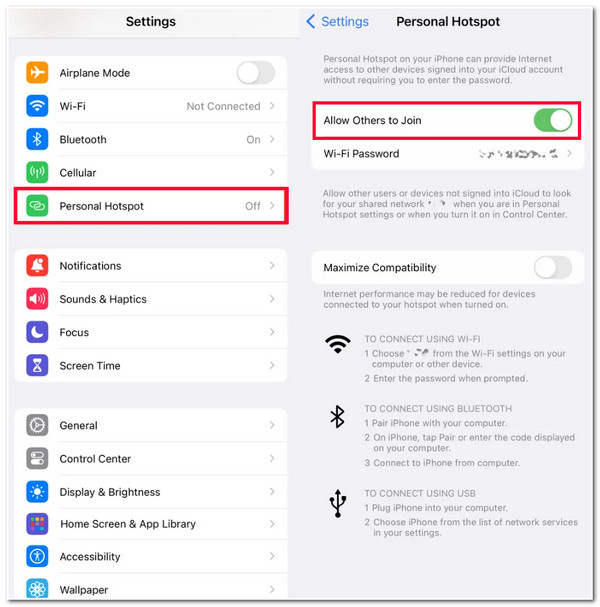
6.强制重启设备。
现在,如果 iPhone AirDrop 没有发现任何仍然困扰您的问题,是时候强制重启您的设备了!如果此问题是由有问题的系统内存、错误和故障引起的,那么您需要重新启动设备并让所有正在运行的应用程序、设置和内存重新启动。现在,这样做因 iPhone 型号而异。请按照以下适用于您的步骤操作:
对于 iPhone 8 或更高版本: 按下“调高音量”按钮并快速松开。然后,对“调低音量”按钮执行相同操作。之后,按住“侧面按钮”至少几秒钟,直到屏幕上出现“Apple 标志”。
对于iPhone 7和7 Plus: 同时按住“电源和音量降低”按钮至少两秒钟,直到屏幕上出现“Apple 标志”。
对于iPhone 6或更早版本: 同时按下“电源和 Home”按钮,直到屏幕上出现“Apple 标志”。
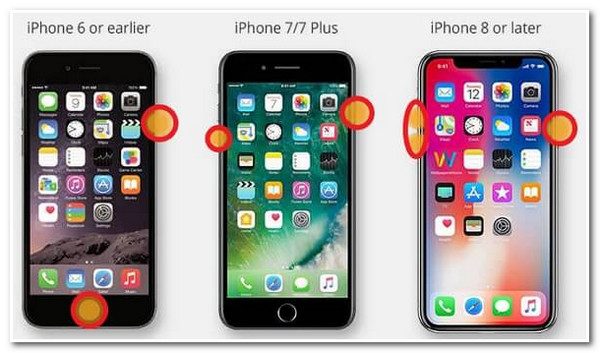
7.更新iOS版本。
解决 AirDrop 未发现任何问题的最后一个方法是更新设备的 iOS 版本。如果过时的 iOS 版本导致问题,那么通过更新它,您可以获得各种修复并使 AirDrop 性能更好。但是,如果 Apple 没有为您的设备型号提供可用的更新,您就无法执行此操作。但仍然值得一试。现在,要检查和更新您的设备,您需要运行“设置”应用,点击“常规”按钮,然后选择“软件更新”选项。如果您的设备有可用的更新,请点击“下载”按钮进行安装。
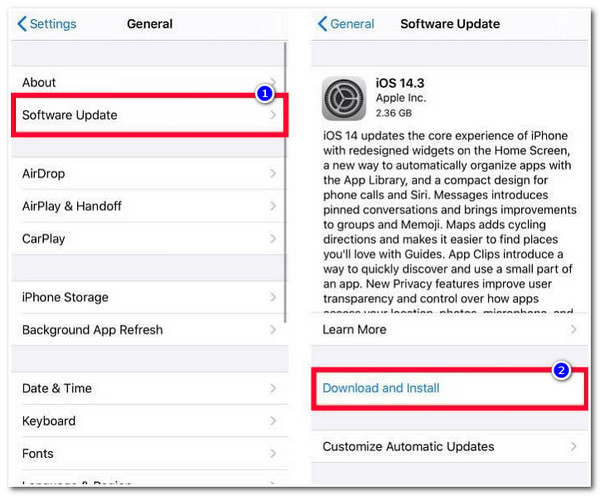
避免 AirDrop 找不到任何人的最佳替代方法
就是这样!这些是您可以采取的常见修复措施,以消除 iPhone AirDrop 未找到任何人的问题。如果这些修复都无法帮助您,那么是时候使用 4Easysoft iOS 传输 工具作为传输数据的替代方案。与 AirDrop 相比,此工具采用了强大的技术,可让您使用 USB 电缆高效、快速、安全地传输各种数据。此外,它还提供三种传输数据的模式:在 iOS 设备、计算机和 iTunes 之间传输数据的选项。现在,这些只是此工具高级功能的一瞥。要了解更多信息,请浏览以下列表。

融入了高级预览功能,可以分类显示所有可传输数据,以便于挑选数据。
支持传输重要、媒体和社交媒体等类别的文件。
提供选项来管理您的 iOS 数据;其中包括数据修改、删除、创建和转换。
配备了额外的功能让您管理数据,其中包括制作喜爱的铃声、同步 iTunes 库等。
如何使用 4Easysoft iOS Transfer 作为 AirDrop 的替代方案找不到任何人:
步骤1下载并安装 4Easysoft iOS 传输 工具在您的 Windows 或 Mac 计算机上运行。之后,启动该工具并使用 USB 线将移动设备连接到计算机。然后,您将在工具界面上看到有关设备的所有信息。

第2步现在,假设您要将照片传输到另一台设备。在这种情况下,选择“照片”选项卡并等待工具显示所有可传输的照片。照片显示后,选择您要传输的所有照片。

步骤3接下来,要将它们传输到您的计算机,请单击带有计算机图标的“导出到 PC”按钮。否则,如果您要将它们传输到另一台移动设备,请使用另一根 USB 线将其连接到计算机并勾选“导出到设备”按钮。

步骤4之后,选择要存储照片的文件夹并等待工具完成传输过程。就是这样!这就是您使用 4Easysoft iOS Transfer 作为 AirDrop 替代品的方法,并且不会发现任何问题。
关于如何修复 AirDrop 未找到任何人的常见问题解答
-
一旦重置网络设置,哪些特定的网络相关信息和偏好会被删除?
可能被删除的网络相关信息和偏好包括 VPN 配置文件、以太网、蓝牙、蜂窝、Wi-Fi 网络、密码和自定义防火墙规则。
-
使用 AirDrop 传输文件会消耗互联网数据吗?
不会,AirDrop 在文件传输过程中不会消耗互联网数据。尽管它使用蓝牙和 Wi-Fi,但这只是为了快速发现收件人并与收件人设备建立安全的点对点 Wi-Fi 网络连接。
-
如果我强制重启 iPhone,哪些数据会被删除?
将被删除的数据是正在运行的应用程序的未保存数据。重启过程结束后,所有正在运行的应用程序将被关闭,并且仅保存重启过程发生之前保存的数据。
结论
就是这样!以上就是解决 iPhone AirDrop 未找到任何人问题的 8 种有效方法!通过这些方法,您可以摆脱问题并开始不间断地将各种数据传输到其他设备。如果这些修复无法帮助您解决问题,您可以使用专业的 4Easysoft iOS 传输 工具作为替代方案!借助此工具强大的数据传输功能,您可以快速、高效、安全地将各种数据传输到其他设备。要了解更多信息,请立即访问此工具的官方网站!



